前言
通过ViewPager和贝塞尔曲线实现了一个弧形广告轮播图。
效果图
实现方法
想要实现这个效果,现在几行代码就可以了:
Step 1. Add it in your root build.gradle at the end of repositories:
allprojects {
repositories {
...
maven { url 'https://www.jitpack.io' }
}
}Step 2. Add the dependency:
dependencies {
compile 'com.github.Simon986793021:SimonArcViewTest:V1.1'
}Step 3. create the layout:
<?xml version="1.0" encoding="utf-8"?>
<LinearLayout xmlns:android="http://schemas.android.com/apk/res/android"
xmlns:tools="http://schemas.android.com/tools"
android:layout_width="match_parent"
android:layout_height="match_parent"
android:orientation="vertical"
tools:context="com.wind.simonarcviewtest.MainActivity">
<com.wind.arcview.HomeBanner
android:layout_width="match_parent"
android:layout_height="250dp"
android:id="@+id/hb_banner">
</com.wind.arcview.HomeBanner>
</LinearLayout>Step 4. use it in Activity
HomeBanner homeBanner= (HomeBanner) findViewById(R.id.hb_banner);
homeBanner.setImagesRes(new int[]{R.drawable.banner5,R.drawable.banner5,R.drawable.banner5,R.drawable.banner5});通过上面几步就可以实现了。
PS:
这里提供了一个额外的接口来改变图片的缩放:
ArcImageView arcImageView=new ArcImageView(this);
arcImageView.setScale(0.5f);下面我们再来具体分析下实现过程。
思路
我们可以把弧形ViewPager分为两个部分
1.ViewPager
2.弧形图片
原理
弧形图片是通过二阶贝塞尔曲线画出来的,我们先来看看二阶贝塞尔曲线。
二阶曲线原理:
二阶曲线由两个数据点(A 和 C),一个控制点(B)来描述曲线状态,大致如下:
上图中红色曲线部分就是传说中的二阶贝塞尔曲线,那么这条红色曲线是如何生成的呢?接下来我们就以其中的一个状态分析一下:








 本文介绍了如何利用ViewPager和贝塞尔曲线创建一个弧形广告轮播图。通过四步简单操作,包括添加依赖、创建布局、在Activity中使用,即可实现效果。详细讲解了弧形图片的实现,利用二阶贝塞尔曲线原理绘制,并提供了完整代码。同时,实现了带有自动播放功能的ViewPager封装。
本文介绍了如何利用ViewPager和贝塞尔曲线创建一个弧形广告轮播图。通过四步简单操作,包括添加依赖、创建布局、在Activity中使用,即可实现效果。详细讲解了弧形图片的实现,利用二阶贝塞尔曲线原理绘制,并提供了完整代码。同时,实现了带有自动播放功能的ViewPager封装。
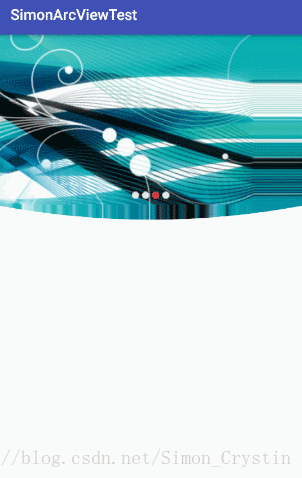
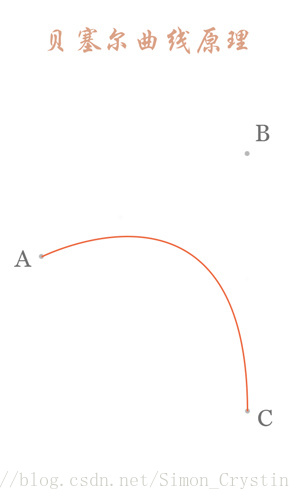
 最低0.47元/天 解锁文章
最低0.47元/天 解锁文章
















 2484
2484

 被折叠的 条评论
为什么被折叠?
被折叠的 条评论
为什么被折叠?










